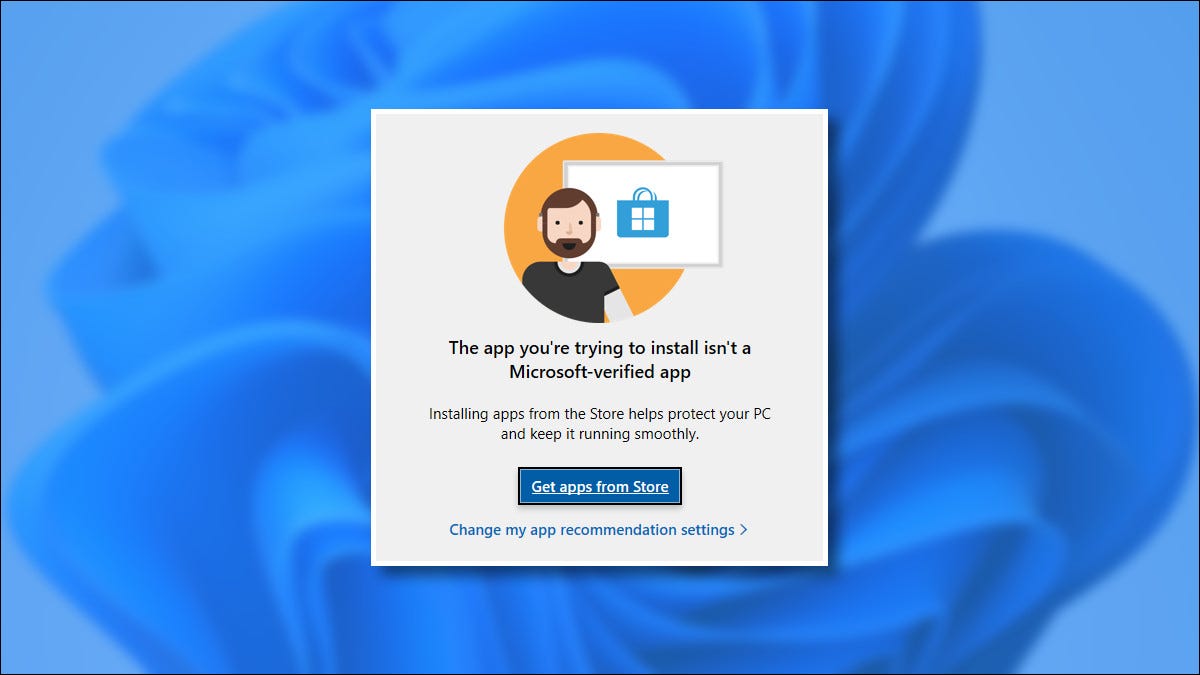
Se vuoi Windows 11 più sicuro da usare per un principiante del computer, È possibile disabilitare l'esecuzione dei file di installazione dell'applicazione e selezionare per consentire solo le applicazioni da Microsoft Store. Ecco come configurarlo.
Primo, apri le Impostazioni di Windows premendo Windows + io sulla tua tastiera. Oppure puoi fare clic con il pulsante destro del mouse sul pulsante Start e scegliere “Collocamento” nel menu che appare.
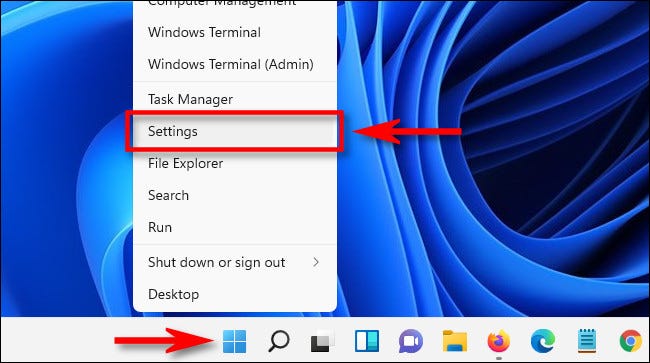
Quando si aprono le Impostazioni di Windows, Selezionare “Applicazioni” en la barra lateral y después elija “Applicazioni e funzionalità”.
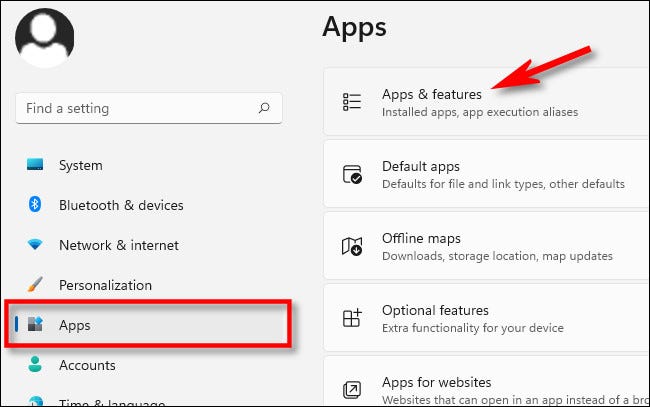
In Applicazioni e funzioni, haga clic en el cuadro desplegable con la etiqueta “Elija dónde obtener las aplicaciones”.
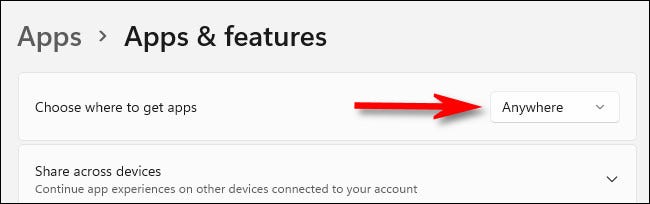
Sul menu “Elija dónde obtener las aplicaciones”, Selezionare “Solo en Microsoft Store (consigliato)”.
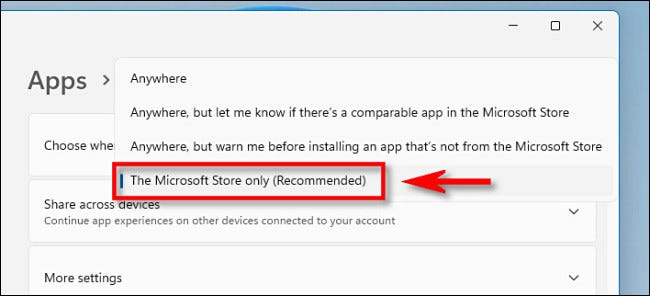
Una volta impostato, puoi chiudere Impostazioni. L'opzione ha effetto immediato.
Successivamente, si intenta ejecutar un archivo de instalación (como un archivo .EXE o .MSI que ha descargado), Windows 11 evitará que se ejecute y verá el mensaje “La aplicación que está intentando instalar no es una aplicación verificada por Microsoft ”en una nueva ventana. Esta es una buena característica opcional debido a que potencialmente puede evitar que un principiante instale malware que descargó sin darse cuenta.
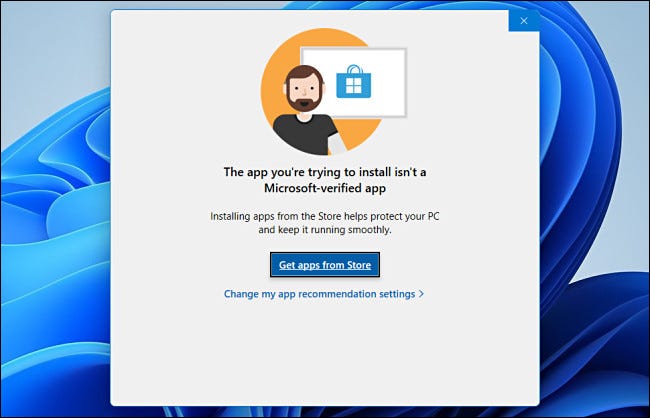
A questo punto, puoi cliccare “Obtener aplicaciones de la tienda” y se abrirá Microsoft Store. Là, puoi cercare un'app equivalente per vedere se è abilitata.
Caso opposto, se cambi idea e vuoi comunque installare il file, clicca il link “Cambiar la configuración de recomendación de mi aplicación”. Tornerai su Impostazioni> Applicazioni> Applicazioni e funzioni, donde puede determinar “Elija dónde obtener las aplicaciones” Su “En cualquier lugar”. Buona fortuna!
IMPARENTATO: Com'è il nuovo Windows Store? 11






